七年级信息技术下册 教案 武汉版Word下载.docx
《七年级信息技术下册 教案 武汉版Word下载.docx》由会员分享,可在线阅读,更多相关《七年级信息技术下册 教案 武汉版Word下载.docx(36页珍藏版)》请在冰豆网上搜索。
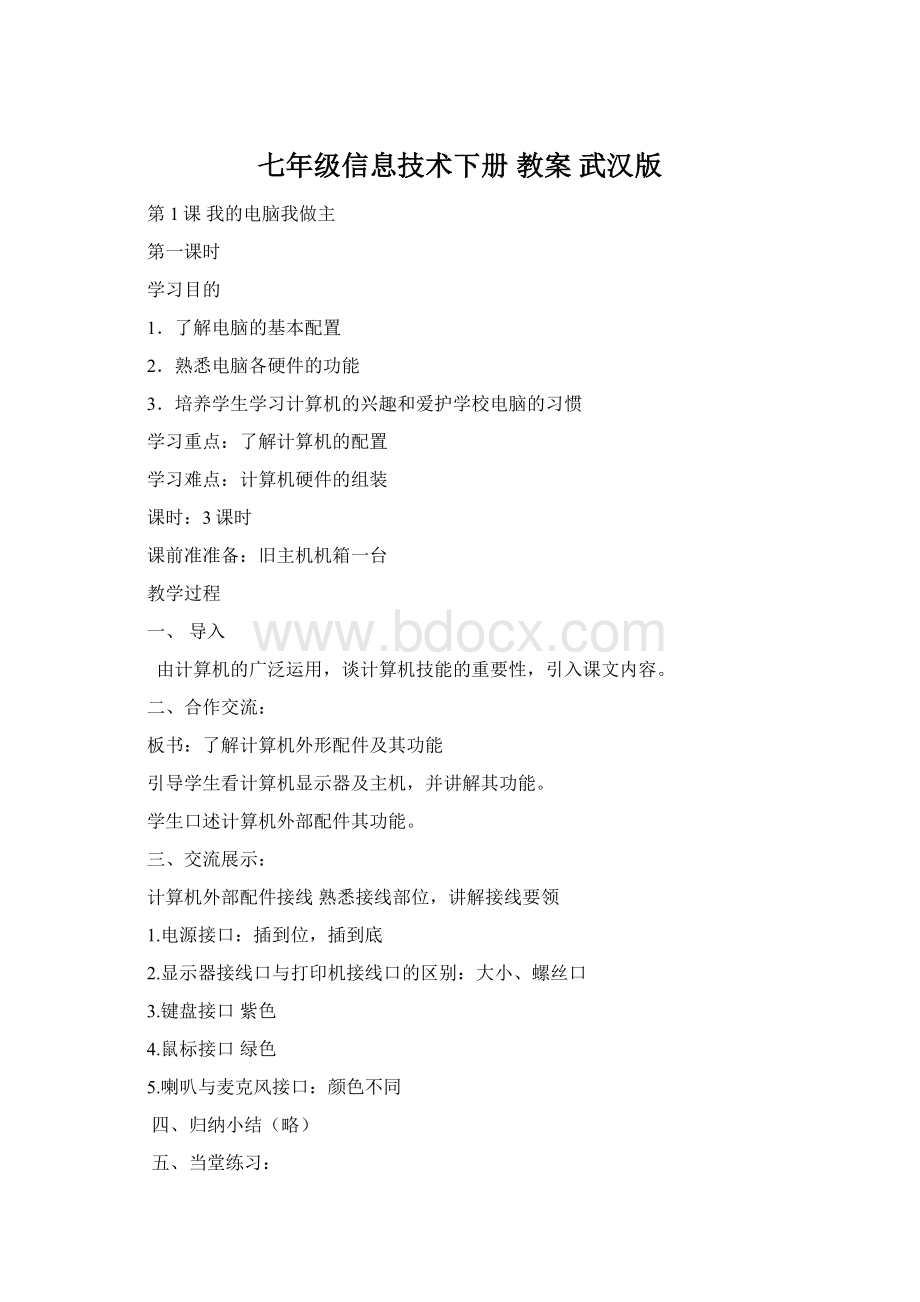
拆开主机机箱,教师讲解:
主板、CPU、存储器、显卡
1.主板主板的结构3类。
ATXATNLX这三种的使用率及其优点、应用领域。
主板上面的接口、插槽。
2.CPUCPU包括控制器、寄存器、运算器。
CPU的主要功能包括:
完成各种算术运算和逻辑运算,执行各种系统软件和应用软件,控制计算机各个部件协调工作。
衡量CPU的指标:
主频、字长、高速缓存
单核、双核、四核的区别
3.存储器
(1)存的性能指标:
容量内存的基本单位是“字节B”
容量大小是内存的重要性能指标。
内存的读写速度
选购的建议:
按操作系统看;
按功能看。
(2)硬盘硬盘的性能指标容量转速选购的建议。
(3)内存与外存的几点比较
内存RAM电子元件数据易失性速度快容量小价格高外存硬盘磁性介质数据永久性速度慢容量大价格低RAM与ROM区别读写速度CPU>
内存>
外存
4.显卡显卡的功能、性能指标,选购的建议。
5.输入输出设备
(1)扫描仪分辨率分辨率越高扫描的精度就会越高
(2)打印机类型和分辨率等
(3).显示器尺寸和分辨率CRT、LCD、LED等
三、交流展示:
学生复述主机配件及其功能
学生学习组装主机机箱
《我的电脑我做主3》
第三课时
学习目的
1.了解电脑的基本配置。
一、导入学生口述上节课的主要内容,引入新课
(一)主机硬件组装,教师示范组装
1.主板2.电源
3.硬盘4.CPU
5.电风扇6.显示灯及各接线
(二)、主机和外设的连接
1、键盘接口紫色
2、鼠标接口绿色
3、打印机接口
4、网线接口
5、视频接口
6、USB接口
7、音频接口
8.调试
学生模拟组装
(三)、电脑选购建议
1.常见选购电脑配置误区
(1)机型配置不合理
(2)用途与选机不匹配
(3)组装机与品牌机
2.依据需要选购电脑
(1)经济多功能型
(2)家庭娱乐型
四、归纳小结(略)
五、当堂练习:
学生谈课堂收获
六、下节预习《我们的个性化桌面1》
第2课我们的个性化桌面
第1课时
教学目标:
知识要点:
掌握桌面墙纸的设置方法,学会给桌面添加快捷方式。
能力培养:
通过学生自主学习和合作探究,学会在桌面建立快捷方式和用多种方法进行个性化的桌面设置。
情感培养:
通过师生的相互交流和学生之间的协作学习,体验探究问题和学习的乐趣,培养学生的审美意识。
课时安排2课时
教学重点:
个性化桌面的设置方法
教学难点:
在“显示属性”对话框中使用自己的图片做墙纸
教学准备:
1.教师机与学生机。
2.背景图片若干,放到学生机D盘下。
教学过程:
一、导入
教师将自己的电脑桌面设置成一幅漂亮的风景画,展示给学生看,激发学生兴趣。
看看你自己和同桌的电脑桌面,跟老师的桌面一样吗?
老师电脑桌面上的这幅美丽的图画叫墙纸,是桌面的背景,就像家里贴在墙上的墙纸。
你想为自己的电脑也贴上一张漂亮的墙纸吗?
咱们今天要学习的第一个内容就是墙纸的设置方法。
知道它是怎么设置的吗?
请知道的同学给大家说说。
二、合作交流
板书:
我们的个性化桌面
(一)改变桌面背景:
2、介绍墙纸设置的几种方法:
①利用画图软件设置墙纸。
上节课同学们学习了使用“画图”将图片设置为墙纸的方法,能写出步骤吗?
如果选择的图片是JPG格式,要怎样设置呢?
(首先要把它转换成BMP格式,再进行设置。
)
出示[活动1]下面是使用画图窗口把JPG格式的文件设置成墙纸的步骤,请同学们为这几个步骤排出正确的顺序。
学生活动,完成后,请生汇报交流。
请打开一幅你喜欢的图片,将它设成桌面。
试一试:
“设置为墙纸(居中)”命令与“设置为墙纸(平铺)”命令有什么不同?
②选用windows系统提供的墙纸。
Windows系统本身给用户提供了一些用作墙纸的图片,现在我们就来试试用这些图片设置墙纸。
教师演示设置方法(利用显示属性对话框中提供的图片)观察效果,同学们觉得好看吗?
动手试试看吧。
试试“平铺”、“拉伸”和“居中”各有什么效果。
出示[活动2]说前面两种设置方法的特点。
学生交流。
在用第二种方法进行设置时,大家发现了什么问题?
(系统提供的图片太少,不够漂亮。
)
③把自己的图片设置为墙纸。
想不想把其它你喜欢的图片做为墙纸?
应该怎样设置呢?
请同学们自己探索看看。
学生摸索后,请生汇报。
单击“浏览”按钮,寻找“D”盘中的图片(课前预先提供的),选好图片后单击“打开”。
请同学上讲台操作演示。
出示[活动3]学生进行实际操作并且相互讨论交流,总结上面设置墙纸的操作步骤,完成[活动4]的表格
3、课堂操作练习刚才大家找到了3种设置墙纸的方法,你是不是很想好好的打扮一下自己的电脑桌面呢?
现在,就选用你喜欢的方法,好好装扮你的个性化桌面吧~!
看谁打扮得最漂亮!
学生选择自己喜欢的方法和图片进行创作练习,张扬学生的个性。
学生互评,互相展示成果。
欣赏。
三、交流展示
你最喜欢哪种墙纸设置方法?
它们有哪些优缺点?
讨论交流后,完成《对墙纸设置方法的评价》。
你还会用什么方法设置墙纸?
(a使用ACDSEE软件b在网络图片上右击,选择“设置为墙纸”)
六、下节预习《我们的个性化桌面2》
课后反思:
第2课时
课时安排:
1课时
2.背景图片若干。
教学过程:
上节同学们打开“画图”程序的方法是:
单击“开始”菜单→“程序”→“附件”→“画图”,操作程序比较多,怎样才能迅速打开“画图”程序呢?
对于一些常用的应用程序,我们通常会在桌面上建立它的“快捷方式”,需要使用时,只需要双击“快捷方式”的图标就可以使用了,这样操作起来既省事又方便。
例如:
桌面上有“WORD”的快捷方式。
那么如何在桌面上建立快捷方式呢?
我们以“画图”为例。
板书:
(二)给桌面添加快捷方式:
1、教师演示、讲解操作方法:
2、学生操作练习
为写字板、记事本、纸牌等常用程序在桌面建立快捷方式。
你也可以给你自己的某个文件在桌面上建立快捷方式,使用的时候就更方便了。
试用一下,是不是方便多了?
你还有哪些方法可以给程序建立桌面快捷方式?
同学之间交流、尝试一下。
学生活动、交流、汇报。
方法一:
“开始”→“画图”→右击→“发送”→“桌面快捷方式”。
方法二:
桌面空白处右击→“新建”→“快捷方式”→“浏览”→找到“画图”程序:
mspaint.exe(c:
\windows\mspaint.exe)→“打开”—单击“下一步”,直到完成快捷方式的建立。
四、课堂小结:
这节课你学会了什么?
1、学生谈课堂收获
2、通过计算机网络或其他地方获取一张图片,然后使这张图片出现在桌面上。
六、下节预习《我们是音乐收藏家》
我们是音乐收藏家
知识目标:
1、了解给音乐文件及其他文件分类保存的必要性。
2、了解文件和文件夹的区别与一般操作。
技能目标:
1、能建立并命名文件夹。
2、学会文件的删除、拖动等操作。
情感目标:
培养学生合理高效管理文件的习惯。
用文件夹管理文件。
科学、合理地给文件分类。
一、复习回顾,导入新课
1、同学们,我们可以方便地从网络下载许多我们所需要的音乐。
但是有一个问题,音乐文件下载多了以后,我们查找起来就不那么容易了。
如果我们能把音乐文件按照内容、体裁等方式进行分类存放,那么,我们查找起来就方便多了。
2、今天这节课,我们就一起来学一学这种把文件进行分类整理、存放等知识——《我的音乐库》。
二、合作探究:
1、文件夹的创建及命名操作。
⑴、谁愿意上来在“我的音乐库”
文件夹中建一个新的文件夹。
(如果没有学生会操作,教师自己就亲手示范建一个新的文件夹,要求其他学生认真看“新建文件夹”操作的每一个过程。
)
⑵、请一位学生说一说刚才新建文件夹的过程。
(重点整理回顾新建文件夹的过程:
将鼠标移到文件夹内的空白区域,单击鼠标右键弹出快捷菜单,选择“新建”选项中的文件夹,把新出现的文件夹取一个“名字”,点击鼠标确定。
⑶、学生独立完成“新建文件夹”的操作,教师巡迴检查指导。
要求:
①、打开E盘中的“我的音乐库”文件夹。
②、根据“我的音乐库”中的歌曲名称的字数,创建出不同名称的文件夹。
③、尝试用其他的方法创建类似的文件夹。
2、学习将文件移动到相应的文件夹中。
⑴、教师示范移动音乐文件到新建文件夹中的操作过程。
⑵、让学生说操作过程。
⑶、学生做移动音乐文件的练习。
把每首歌曲按类别准确地移动到相应的文件夹中。
⑷、相邻电脑的同学互相检查移动文件是否准确。
3、学习文件的删除与彻底删除操作。
⑴、对某一首歌曲不是很喜欢了,想把它去掉不要,该怎么办?
(示范删除文件的方法)
⑵、不小心把不想删除的文件删除了,被删除的文件跑哪里去了?
怎么样还原它呢?
(介绍“回收站”、示范“回收站”的打开方法及文件的还原方法。
⑶、学生练习:
把自己认为不喜欢的歌曲删除掉,然后打开回收站,将其中的几首歌曲进行“还原”。
三、交流展示,拓展延伸:
1、刚才我们对“我的音乐库”中的歌曲分类是按照歌曲名称的字数进行分类的。
想一想,还有没有其他的分类方法对音乐文件进行分类?
说一说你分类的方法是什么?
(指名几位学生说一说)
2、根据你自己的分类标准,利用刚才学到的知识对F盘中的“我的新音乐库”中的音乐歌曲进行移动、分类。
四、归纳小结:
提问:
通过这节课的学习,我们又掌握了什么知识?
五、自由练习:
从网上下载乐曲,并反下载的音乐文件分类存放到“笛子曲”、“二胡曲”、“钢琴曲”、“古筝曲”等文件夹中。
六、预习下节内容
第4课过一把“甄侦探”瘾
课前分析:
很多同学都是在初一这学期才开始接触到计算机,对计算机的各种概念、使用方法都很模糊。
如果能将现实与计算机中各种虚拟实物结合联系起来,对学生的理解和学习会起到很大的作用。
这也有利于学生将学到的计算机知识再运用到现实生活中去。
1、知识与技能目标:
认识文件和文件夹
;
认识资源管理器
掌握查看文件和文件夹的多种方法
2、方法和过程目标:
本节课的教学对象为七年级的学生,学生刚刚开始接触电脑知识,起点较低。
教学过程中将现实生活中的文件夹与电脑中文件夹相结合,让学生更容易接受。
以“任务”驱动学生去学习,同时积极引导,启发学生思考,由浅入深、循序渐进地去完成任务,以达到一种让学生“跳一跳就能摘到桃子”的效果。
3、情感、态度、价值观目标:
通过本课的学习,让学生明白“管理好文件及文件夹”是使用电脑的良好习惯,就如同做事要有条理一样。
利用生活中学生熟知的事物,让学生明白知识源于生活的道理,使学生对学好电脑,管理好自己的电脑充满信心,激发学习兴趣,并将学到的计算机知识运用到生活中去。
任务探究过程培养学生与人沟通、合作、互助的能力。
,掌握查看文件和文件夹的多种方法
掌握查看文件和文件夹的多种方法
计算机、网络及辅助教学软件。
软盘。
教学过程
同学们,在学习计算机的过程中,你最喜欢干什么?
有的时候,桌面上或开始菜单中的快捷方式会被不小心删掉,同学们就不会打开这个游戏了,通过学习“查找文件”,你就会自己来找游戏了。
二、合作探究
查找文件
(一)介绍文件和文件夹。
电脑中的信息是以文件的形式保存的,根据信息的不同,文件图标也不一样,下面我们就来认识一下常见文件及对应的图标。
(图示)
练习:
说出下列文件分别是什么类型文件。
文件名有点像外国人的名字,格式是“名.姓”。
他们的“名”叫主文件名,“姓”叫“扩展名。
不同类型的文件,他们的扩展名也不一样。
(结合图介绍)文件的名可以由汉字、字母、数字等构成。
(结合图介绍)我们根据需要,可以将文件放在文件夹中(图示文件夹),在文件夹中,可以有文件和文件夹,但在同一个文件夹中不能有同名同姓的文件或同名的文件夹,
(二)在“我的电脑”中查找文件。
1、怎样打开“我的电脑”?
2、我们可以打开某个盘,来查看文件信息。
我们可以根据需要,选择图标的排列顺序。
3、如果再打开某个文件夹,就可以查看该文件夹的文件信息。
(1)查看软盘中有那些类型文件?
文件夹中有什么类型文件?
(2)打开C盘,看有没有five.exe文件。
(三)在“资源管理器”中查找文件
1、教学怎样打开“资源管理器”。
(师示范)
2、它与“我的电脑”窗口有什么不同?
重点介绍“所有文件夹”框:
选择盘或文件夹,右边框中就会出现内容。
三、交流展示
查看D盘的文件夹和文件。
观察:
“+”“-”号分别表示什么?
我们要看一个文件夹的内容怎么办?
找一下C盘的windows文件夹中有没有readme.txt文件。
3、还有什么方法可以打开“资源管理器”?
看“试一试”。
在D盘的five文件夹下找一个应用程序,然后打开它。
四、归纳小结(略)
练习几种查找文件和文件夹方法
教后记
第5课留住美丽的瞬间
教学目的:
1.让学生了解数码相机的不同种类;
熟悉数码相机的工作原理;
比较与其他类型相机的不同之处;
掌握数码摄影技巧。
2.培养学生审美选美的情趣
掌握数码摄影技巧
数码相机其他类型相机的不同之处
课时三课时
学习过程:
学生说说上节课的主要内容,引入新课。
二、合作交流
1.了解相机。
(看课本及实物)
初次拿到相机的时候一定要认真阅读并熟悉数码相机的说明书,了解相机的各项功能和特点。
很多用户都不喜欢厚而繁琐的产品说明书,一般买数码相机购回后都喜欢自行摸索。
当然,在摸索过程中会出现一些惊喜,但这会花费的不少时间,而且也不能以最短的时间系统了解你手中的产品的特性;
如果看过说明说后再操作的话还可以避免一些错误操作。
因此在初接触新品时,应简要先浏览一回厂家为大家用心汇编的说明书,熟悉一下数码相机的基本菜单与功能。
以后再有所不明时也可以翻一翻它,会有所收获的。
2.拍摄操作
(1)在拍摄前要将相机充好电,并带上足够的配套电池,以备在电荷量耗尽时更换。
(2)注意数码相机的使用环境,不要在潮湿、大风沙、强电磁场等恶劣环境下使用。
从寒冷的环境进入温暖环境时要注意防止镜头起雾。
(3)注意不要将数码相机对着太阳和强光源拍摄,否则会对光电传感器造成损伤。
(4)数码相机要保存在干燥、清洁的环境中,要远离潮湿、高温的环境。
最好把数码相机放置在专用的储存箱内。
(5)在长时间不使用数码相机的时候,要把电池和存储卡从相机内取出放好,尤其是要保护好存储卡,注意不要弄脏存储卡与数码相机的接点,最好把存储卡放入专用的保护盒内。
对于初次接触数码相机的人,肯定对于上面密密麻麻的按钮感到头疼,其实多数数码相机的按钮功能大致相同,下面就以一款来说明。
这是一款佳能A700数码照相机,如图。
3、拍摄模式盘选择
(1)全自动摄影:
您可以不使用专门功能或手动调节而拍摄静止影像。
照相机设定最佳聚焦和曝光。
用于简单摄影。
人像摄影:
适合拍摄一个人的人像类摄影。
焦点上的被摄对象和模糊的背景是此种模式的特点。
照相机自动设定最佳的拍摄条件。
(2)风景—人像摄影:
例如您要拍摄具行美丽背景的影像,需使被摄对象和背景均在焦点上。
照相机门动设定最佳的拍摄条件。
(3)风景—景物摄影:
适用拍摄风景和其他室外景物。
照相机聚焦在远处被摄对象(树、山等),影像变得很清晰。
由于此模式中,蓝色和绿色色彩鲜艳再现,风景—景物摄影模式拍摄天然风景十分出色。
(4)夜景摄影:
适合晚上或夜间拍摄影像。
照相机设定比正常摄影慢的快门速度,例如夜间以auto模式拍摄一条街道,由于亮度不足会形成黑暗的影像,仅仅街灯才会显现闪光。
在夜景摄影模式,可以捕捉街道的真宵面貌。
照州机自动为这类拍摄条件选择最佳设定。
(5)自拍人像摄影:
您能持拿著照相机给自己拍照。
将镜头对准自己并拍摄。
焦点锁定在您(拍摄者)身上。
照相机自动为这类拍摄条件选择最佳设定。
变焦不能进行。
(6)活动影像记录:
您可以记录活动影像。
照相机自动设定光圈和快门速度。
即使记录期间被摄对象正在移动或拍摄距离在改变,也能持续保持正确的焦距和曝光。
模拟拍摄学生模拟拍摄各类景物
四、课堂小结
1、数码照相机可分为:
入门级、普及级、中档级、准专业级、专业级几种。
2、扫描仪按扫描对象可分为:
反射及透射式;
按工作历程分可分为平板胶片和滚筒式。
学生谈学习感悟
第6课为自己装扮大头贴
教材分析
本课是武汉出版社出版的《初中信息技术》七年级(上),第六课的教学内容,要求学生综合运用上几节课的知识制作“开心大头贴”,教学内容贴近学生们的实际生活,从而能激发学生的学习兴趣,同时也展示了学生的个性。
学情分析
学生大多来自农村,由于经济和环境等因素的制约,接触计算机的机会比较少。
学生接受知识的过程比较慢,但是他们的好奇心强,对计算机知识充满了渴望之情。
教学目标
知识与技能:
1、设置图层样式,创建变形文本及了解画笔工具的功能和使用方法、橡皮擦的种类和功能;
2、提高学生综合运用知识能力和创新意识,制作有个性的“大头贴”。
过程与方法:
1、能根据教材中的例子学会画笔工具和橡皮擦工具的使用方法;
2、能根据自己和他人的活动过程和结果进行评价,并从中吸取经验教训。
情感态度和价值观:
1、培养学生创新意识;
2、激发学生动手实践的热情和培养学生自主学习的能力,能用平面知识为自己的生活增添色彩和乐趣。
1、设置图层样式,创建变形文本;
2、学会使用画笔工具和橡皮擦工具;
1、创建变形文本;
2、综合运用所学知识,制作具有个性的台历;
课前准备
教师:
课前准备,在硬件方面,检查各组计算机是否能正常工作。
软件上,结合本课制作演示文稿。
学生:
掌握上几节课中所学Photoshop知识。
教学方法
讲演辅结合,边学边练,自主探究。
复习:
1、启动Photoshop:
开始→程序→Adobe→Photoshop6.0.
2、把教师已经做好的精美台历展示给学生。
(学生观看)
二、合作探究:
(一)改变画布的大小:
教师演示改变画布大小的过程。
(二)设置图层样式:
创建文本的具体步骤:
⑴选择工具箱中的“文字工具”,在图像中输入文字。
⑵单击“创建变形文本”按钮,弹出“变形文字”
⑶利用图层样式中的“投影”、“斜面和浮雕”效果让文字具有立体感。
(三)画笔工具:
教师演示和讲解,让学生了解画笔工具的功能和使用方法。
(四)橡皮擦工具:
教师向学生介绍橡皮擦工具的种类和功能。
让学生首先自行练习课本的内容,教师在一边指导。
然后教师提出本节课的任务:
设计有个性的“大头贴”,比一比谁最有创意?
四、归纳小结
对本课的知识做简单的回顾,然后教师评价学生,和生生互评作品。
展示优秀作品,并给予表扬。
五、当堂练习
学生谈学习感悟
教学反思
第7课公益广告我来拍(上)
教学目标:
1、了解广告的作用和意义,以及传播的途径;
2、认识什么是公益广告,欣赏并理解公益广告的含义;
3、设计公益广告语。
教学重点:
认识什么是公益广告,欣赏并理解公益广告的含义
设计公益广告语教学过程:
今天老师带来几段短片,请大家欣赏(播放课件视频)。
这几段短片五花八门,但是它们有一个共同的主题——广告。
如果说空气无处不在,那么在这些空气中,恐怕都搀杂着广告的味道。
广告在现代社会中,真真正正成为每一个人身边的另一种空气。
即使一个人从未看到广告,只要他还消费着现代社会的产品,他的生活、他的存在就实在是受到了广告的影响。
这节课我们就来了解一下广告。
二、合作交流
(1)广告的形式
分小组交流:
你看过什么广告?
在哪儿看到的?
是以什么形式呈现的?
全班汇报交流。
(2)广告的意义
广告真是无处不在啊!
可是,人们为什么要设计这么多的广告呢?
其作用和意义何在?
在XX上搜索一下,写下来。
在小组内大家对广告的特点进行交流,确定广告的定义。
(3)欣赏广告小广告,大学问。
同样是广告,好的创意作品可以给人以美的享受。
我们一起来猜猜这些是什么广告。
(投影平面广告)
a.碧浪